U盘装系统教程(一步步教你如何使用U盘安装操作系统,告别繁琐的光盘安装!)
在现代科技的发展下,电脑已成为我们生活中不可或缺的一部分。然而,当我们需要重装操作系统或者安装新系统时,繁琐的光盘安装程序往往让人头疼不已。而现在,我们有了更方便、更快捷的选择——使用U盘来装系统。本文将为您详细介绍如何使用U盘来安装系统,让您轻松享受到安装系统的乐趣。

一:选择合适的U盘
我们需要选择一款合适的U盘来进行系统安装。最好选择容量较大、速度较快、品质可靠的U盘,以确保整个安装过程的顺利进行。
二:备份重要数据
在进行系统安装之前,务必将重要的个人数据进行备份。由于安装系统会格式化硬盘,备份可以避免数据丢失的风险。

三:下载系统镜像
在安装系统之前,我们需要下载目标系统的镜像文件。可以通过官方网站或其他可信赖的来源下载,确保安装文件的完整性和安全性。
四:制作U盘启动盘
将U盘格式化为FAT32格式后,我们需要使用制作启动盘的工具将系统镜像写入U盘。一些常见的制作启动盘工具包括Rufus、WinToFlash等。
五:设置电脑启动顺序
在进行系统安装之前,我们需要将电脑的启动顺序设置为从U盘启动。通常可以通过BIOS设置或者按下特定的快捷键来实现。
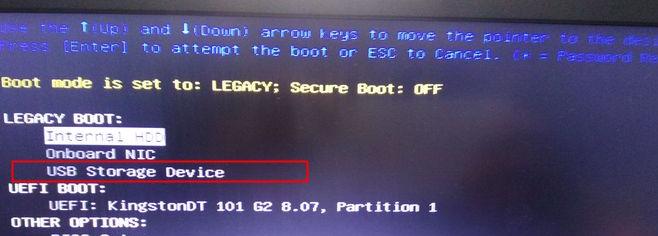
六:重启电脑进入安装界面
完成设置后,重新启动电脑,系统会自动进入U盘的安装界面。在这里,我们可以选择语言、时区等设置,并开始安装系统。
七:选择安装类型
在安装界面上,我们需要选择合适的安装类型。通常有两种选择:清空硬盘安装和保留文件并升级。根据实际需求选择适合自己的方式。
八:分区和格式化
在进行系统安装之前,我们需要对硬盘进行分区和格式化操作。可以根据个人需求设置分区大小,并选择文件系统类型进行格式化。
九:系统安装过程
点击“安装”按钮后,系统开始进行安装。这个过程需要一定的时间,请耐心等待,不要中途中断安装过程。
十:设置个人信息和密码
在系统安装完成后,我们需要设置个人信息和登录密码。确保密码的复杂性和安全性,以保护个人隐私和电脑安全。
十一:安装驱动程序
完成系统安装后,我们需要安装相应的驱动程序,以确保电脑硬件正常运行。可以通过设备管理器或官方网站下载和安装驱动。
十二:更新系统和软件
安装完成后,记得及时更新系统和常用软件,以获取最新的功能和修复已知的漏洞,提高系统的稳定性和安全性。
十三:恢复备份数据
在完成系统安装和软件更新后,可以通过之前备份的数据进行恢复,确保个人文件和设置的完整性。
十四:优化系统设置
为了提高电脑的性能和用户体验,我们可以对系统进行优化设置。如关闭不必要的启动项、清理垃圾文件、优化网络设置等。
十五:安装完毕,尽情享受
经过以上步骤,系统安装完成。现在,您可以尽情享受使用全新系统带来的便利和愉悦了!
使用U盘安装系统可以极大地简化操作流程,节约时间和精力。通过选择合适的U盘、备份数据、制作启动盘、设置启动顺序等步骤,我们可以轻松完成系统的安装,并享受到全新系统带来的无限可能。希望本文能为您提供一些帮助,让您在装系统的过程中更加轻松愉快!













